미래기록
[Window에 Linux설치하기] 2.Ubuntu설치하기 본문
virtualBox에 Ubuntu파일을 실행해 Linux를 설치하자!
virtaulBox는 종전에 설치를 했다.
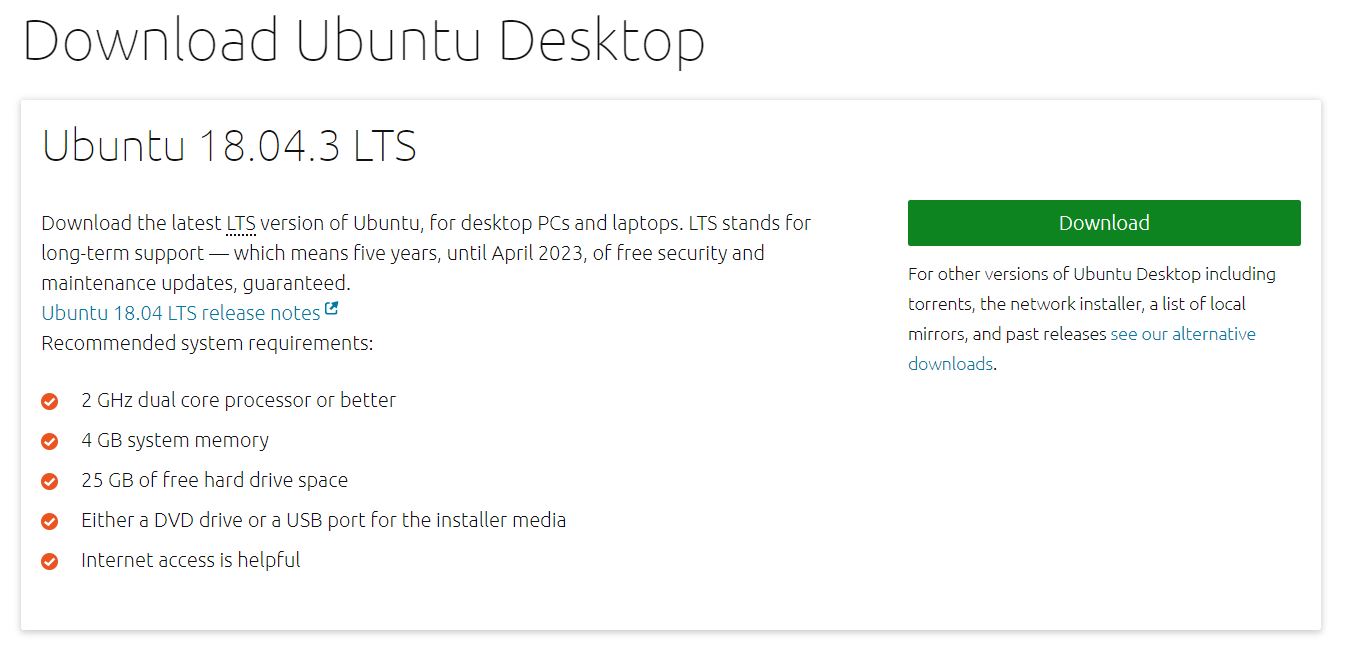
ubuntu사이트에 접속해서 다운로드 탭을 누른다.
LTS라고 적혀있는 최신의 파일을 다운받는다.
ubuntu는 Desktop용, server용이 따로 있는데 Desktop은 GUI를 지원해서 windows나 macOS처럼 사용자가 사용하기 쉽게 UI를 제공하고 server용은 GUI를 지원하지 않는 대신 용량이 줄어들어 가볍고 서비스시 효율이 좋다.
이번 편에서는 Desktop용으로 다운로드했다.

ubuntu파일을 다운 받고 virtualBox를 켜준다.
새로 만들기 버튼 클릭!

알맞게 가상머신의 이름을 지어주고
종류와 버전을 확인한다. 이름에 Linux나 ubuntu를 입력하면 자동으로 맞춰준다.
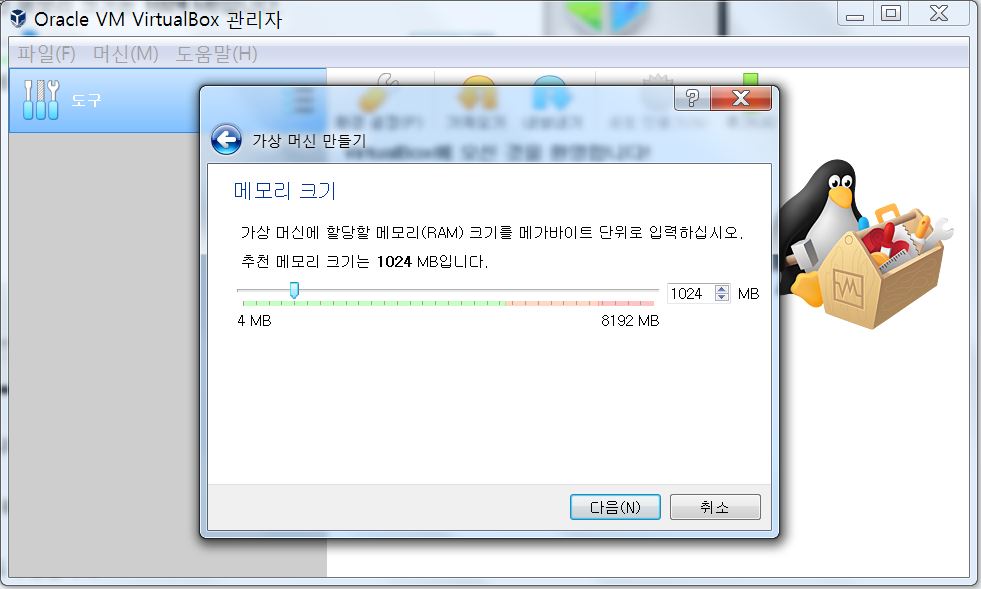
가상머신의 메모리(RAM)를 할당한다.
무거운 프로그램을 돌리지 않는다면 1~2GB도 충분하다고 한다.
1024MB = 1GB
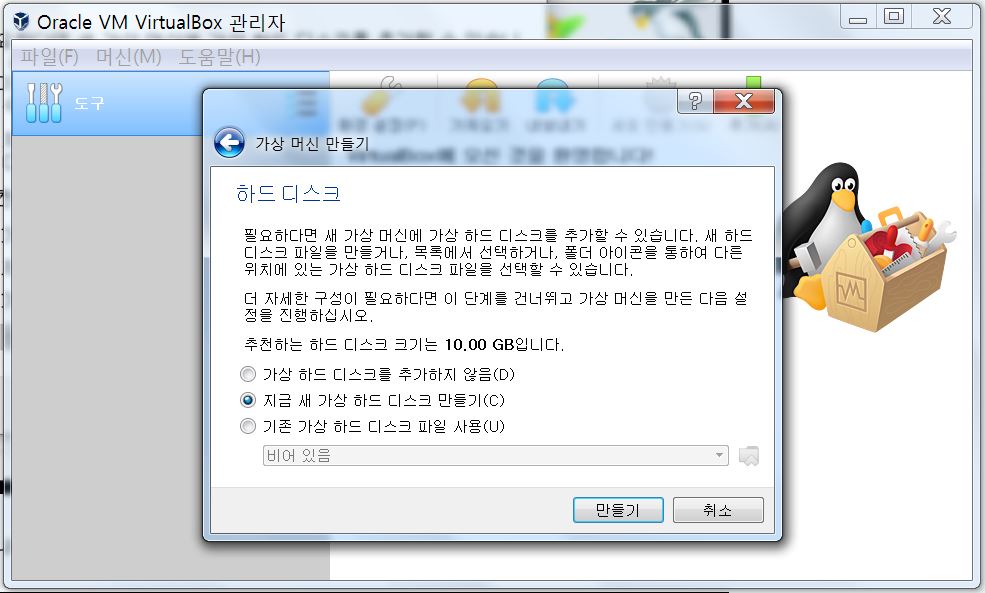

하드디스크 파일의 형식을 고른다.
VDI는 virtualBox전용 가상디스크이고 VMDK는 VM과 virtualBox 둘다 사용이 가능하다.
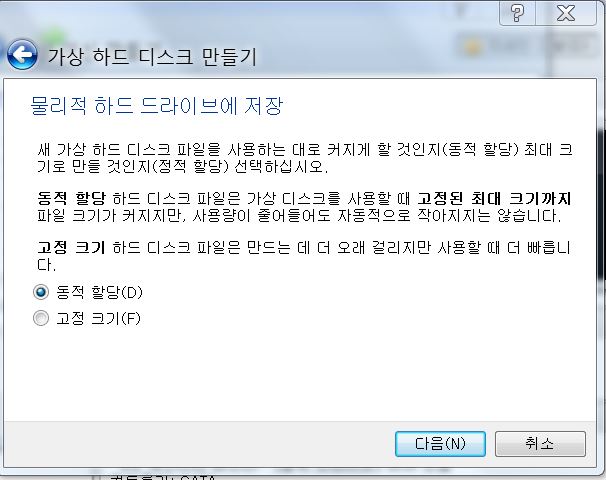
동적할당을 선택
동적 할당은 적은 용량으로 시작하여 프로그램 데이터가 커질수록 크기가 커진다. 느리고 한 번 커진 용량는 줄어들지 않는다는 특징이 있다.
고정 크기는 생성시 용량을 정하여 할당한다. 설정한 크기는 변경할 수 없지만 빠르고 하드웨어로 사용이 가능하다.

파일 생성할 폴더의 위치와 가상 하드디스크의 용량을 설정한다.
크기는 16~36GB사이가 적당한 것 같다.
만들기를 클릭하면 가상머신이 만들어진다.
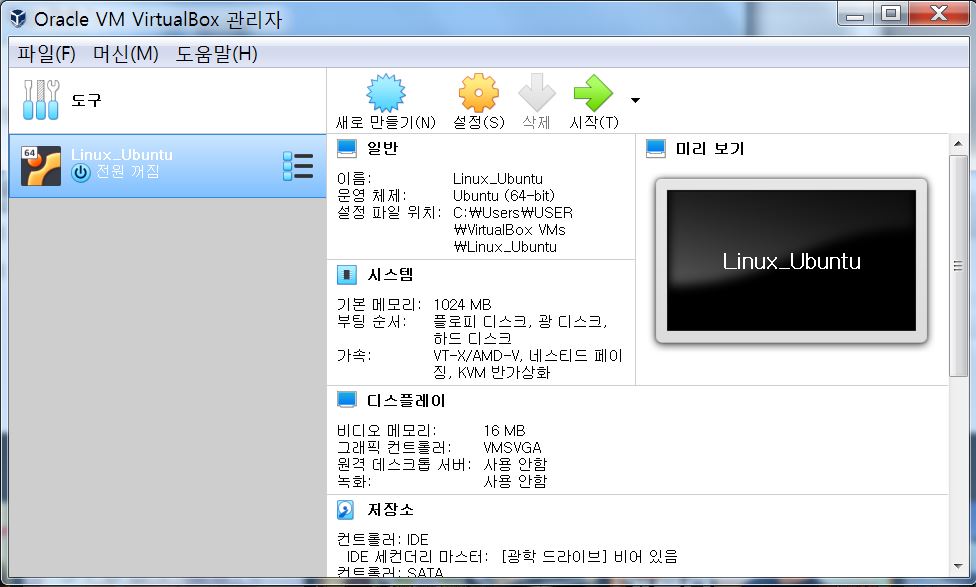
가상머신에 ubuntu를 삽입하자. 만든 가상머신을 선택하고 설정을 누른다.
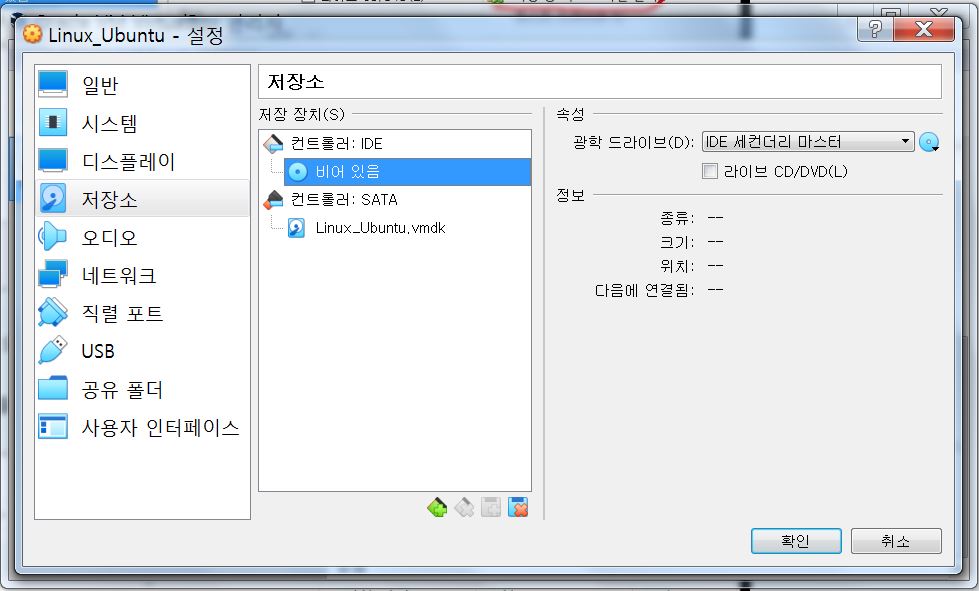
저장소에서 컨트롤러 밑에 시디모양 아이콘의 비어있음을 선택한 후 광학드라이브 탭의 오른쪽의 시디모양을 클릭한다.
가상 광학 디스크 파일 선택 버튼을 누른다.

다운로드 받았던 ubuntu iso파일을 열어준다.
iso파일은 OS설치CD와 같은 역할을 한다.
CD안에 여러 파일들이 들어있고 그것을 컴퓨터에 넣어 OS를 설치하는 것처럼 iso확장자파일은 운영체제를 설치하는 파일들이 1개의 파일로 합쳐진 것이다.

파일을 설정한 후 시작버튼을 눌러 가상머신을 킨다.

가상머신이 실행되고 삽입한 파일의 설치를 시작한다.
한국어를 선택하고 Ubuntu설치 버튼을 누른다.
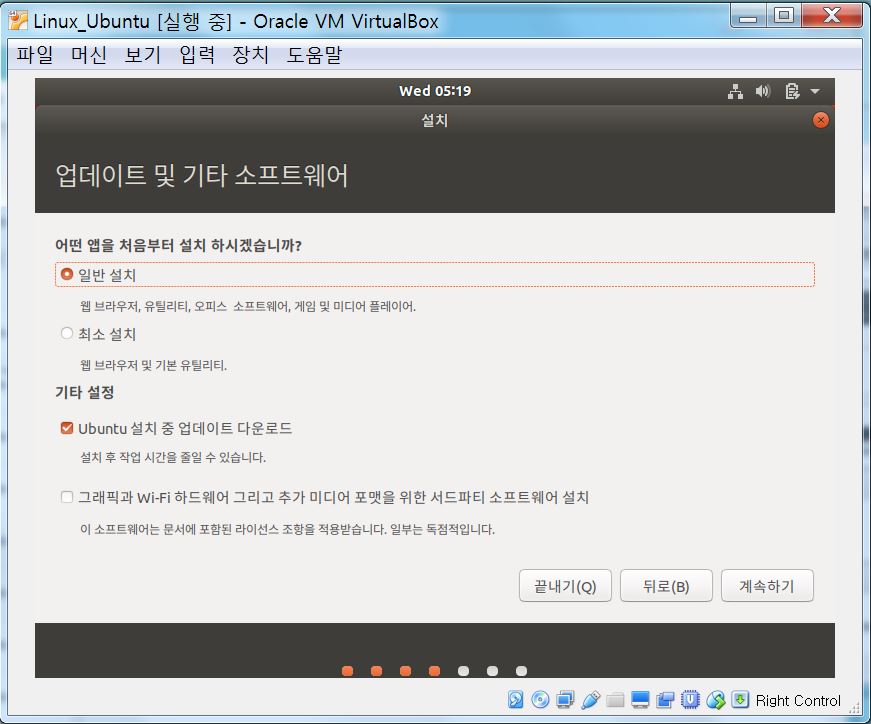
계속하기 클릭

지금 설치 클릭

계속하기로 설치를 진행한다.

~설치되는중~
'IT공부' 카테고리의 다른 글
| [windows에 Linux설치하기] 1.virtualBox설치 (0) | 2019.10.16 |
|---|---|
| [window에 Linux설치하기] 가상머신 (0) | 2019.10.16 |

